普段あまりやり取りをしないところからWord文書が届いて、開いてみると…
四角や点で構成された謎の文書だった。ということはないでしょうか。
この現象を【文字化け】と呼び、文字だったものが何らかの原因でうまく表示されずに謎のコードのようになってしまっている状態です。
これでは何もできないじゃないか!!
とお困りのあなた。意外と簡単な方法で文字化けを解消できるかもしれません。
今回は、文字化けを簡単に解消するための対処方法のをご紹介いたします。
文字化けの発生する原因
まず、文字化けがどうして発生してしまうのかを考えてみましょう。
理解しておけば次回発生しても困らなくて済みます。
文字化けの発生する原因は種々ありますが、大きな要因としては、以下のような原因が考えられます。
(Word2003で作成した文書とWord2013で作成した文書のように。)Wordの場合は不具合は発生し辛いはずです。
② 文書を作成した国が違う。
例えば、中国の支店から日本へ送信されるメールを開くと文字化け…。理由は国によって使用されている文字ソフトが異なるからです。
③ 文書自体が破損している。
何らかの原因によって、Wordファイル自体が破損してしまっているとき。自力での回復は難しい。
④ 拡張子が違う
実は開こうとしているのがWordファイルじゃなくて、Excelファイルだったなど。
⑤ 文字のエンコードが違う
実は日本語にも「JIS」とか「Unicode」など文字の変換する方法がいくつかあります。
それが保存された時と異なる場合は、文字化けが起こる原因です。
上記5種類の要因があげられます。
この中でも一番起こりやすいのは、最後の⑤の文字のエンコードが違う場合です。
文字化けの修復方法
基本的に文字化けはバージョンの差異によって発生する場合が多く、文字を表示する基礎となる設定を変更するとあっさり直ったりします。
MacのWordファイルをWindowsで開いたときなども、まれに文字化けが起きることがあります。
文字化けしている状態を確認
今回ご紹介のために用意した文字化けの画面は、【メモ帳】で作成した文面をWordで無理やり開いた際に発生させたものです。
つまり、適正な変換が実行されていなかった。ということになります。
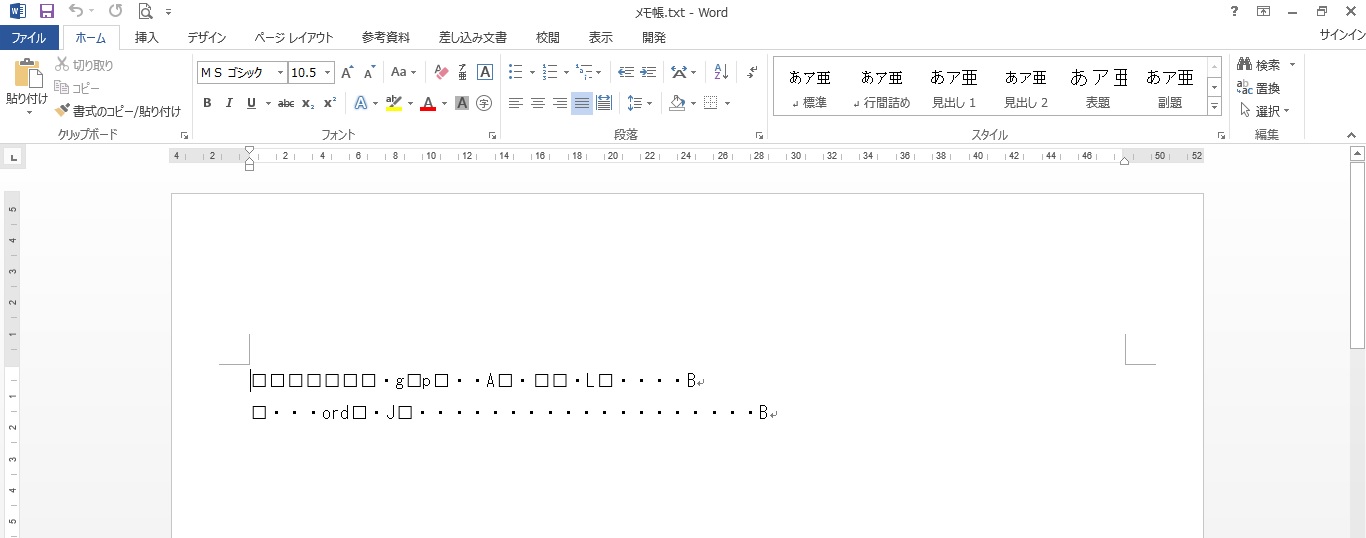
一度貼り付けてしまうと、Word上では再変換が難しいため、再度開きなおしをした方が早いです。
文字を最適化しながら開く方法
① 上部タブ「挿入」をクリック。
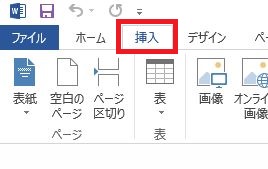
② 右側にある「オブジェクトの右側の▼」をクリックし、「ファイルからテキスト」をクリックします。
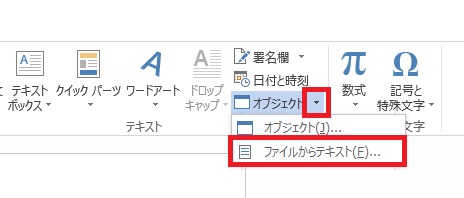
③ ファイル選択画面が表示されるので、指定のファイルを選択します。
④ 【ファイルの変換】という画面が出現しWordで開けるようにパソコンが変換をアシストしてくれます。
この際、表示された画面の下側、「プレビュー」が問題なく読めるようであれば変換は成功してます。
その後、一番右にある文字コードの中から色々な種類を選択すると改善される場合があります。
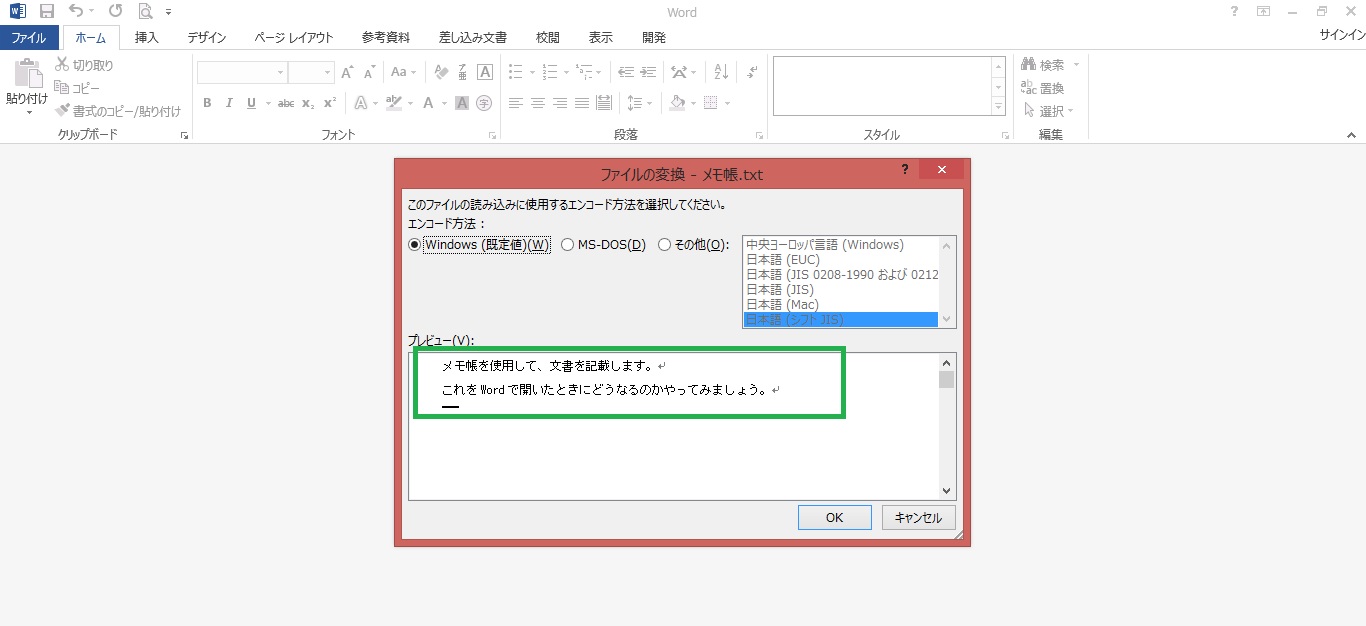
⑤ 問題がなければ、【OK】をクリック。
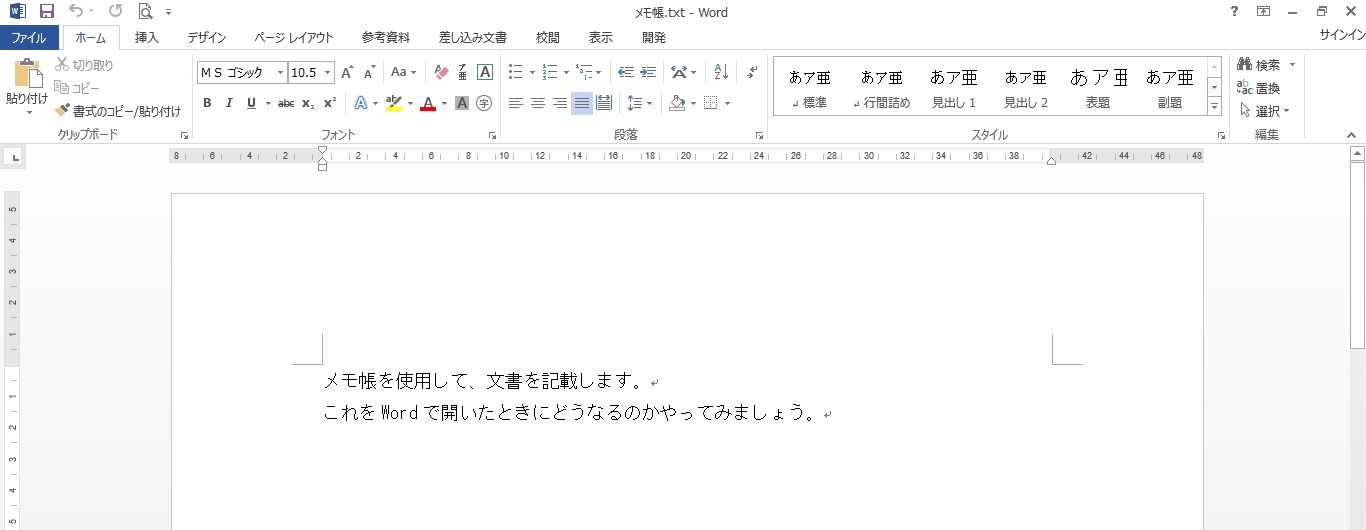
これで正しく文章が表示されます。
この方法では保存した時のエンコード(文字の保存方法)の違いだった場合は解決します。
ダメだった場合は、下記のやり方を試してみてください。
文字を修復して開く方法
先ほどのやり方で直らないという事は、文字が壊れている可能性もあるので修復して開きましょう。
① ファイルをクリックします。
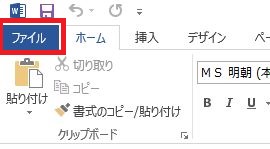
② 「開く」から、コンピューターの「参照」をクリックします。
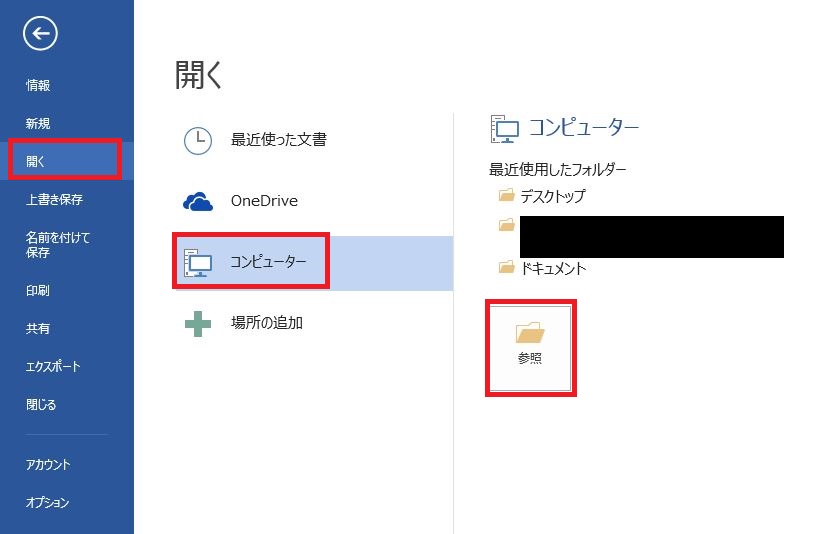
③ ファイルを選択して、開くボタンの右側に「▼」があるので、そこをクリックしましょう。
そうすると、一番下に「修復して開く」という項目があるので、選択します。
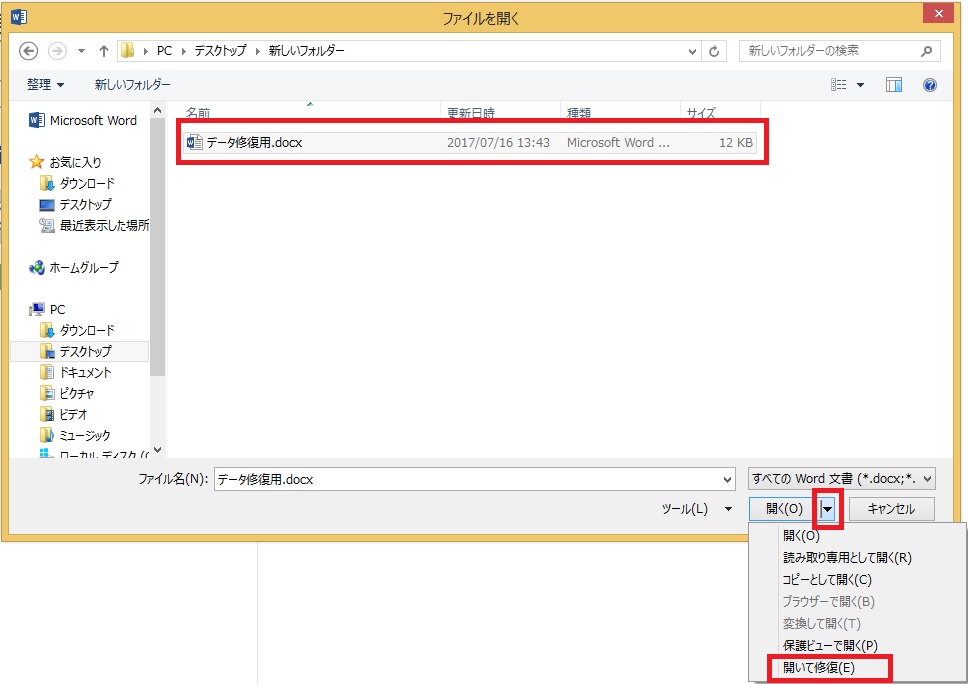
これで、文字化けが改善する事も多いです。
拡張子を変更する
今までの2つのやり方で直らない場合は、そもそも拡張子が違う場合も良くあります。
Wordは基本的にファイル名の最後が「.docx」となってますが、「.txt」などに変更して一度開いてみましょう。
そうすることによってメモ帳で起動しますので、もしかしたら文字化けが解消されるかもしれません。
後で忘れていると、使うときに大変になるかもしれないので。
まとめ
文字化けはいろいろなパターンで発生します。
多くは、バージョンの違い、使用されている文字入力機能の違いが主な原因です。
どうすることもできない事案もありますので、一概に今回ご紹介した方法で修復できるとは限りません。
色々試してもダメであれば、送信者と直にお話しをして再度やり取りをされることを推奨します。

